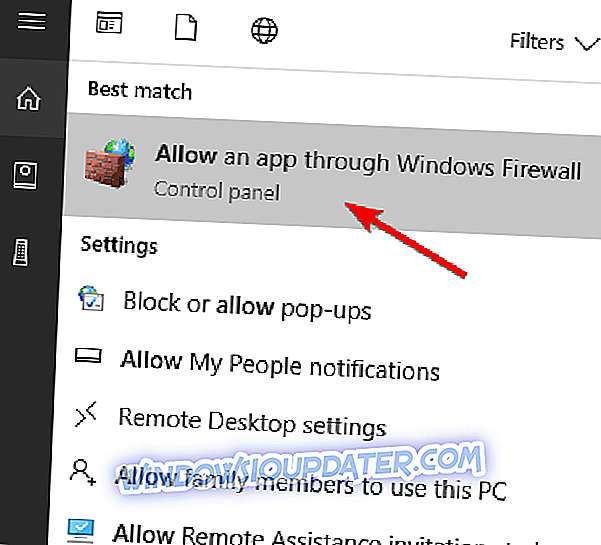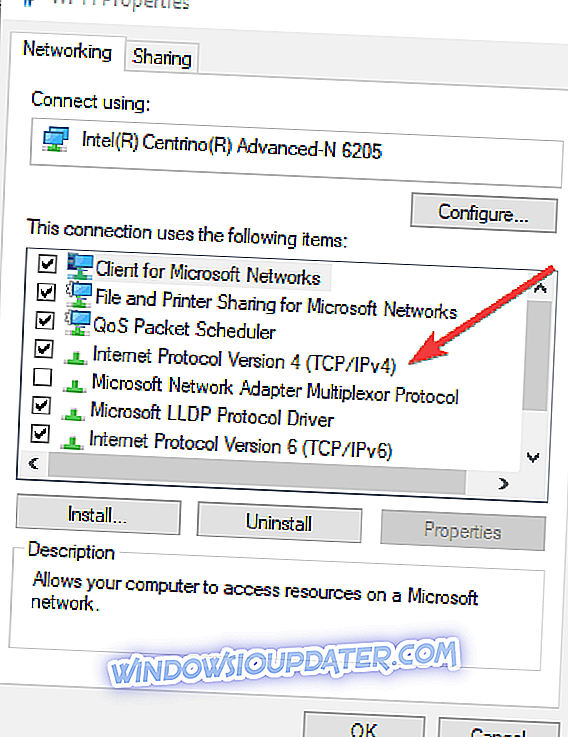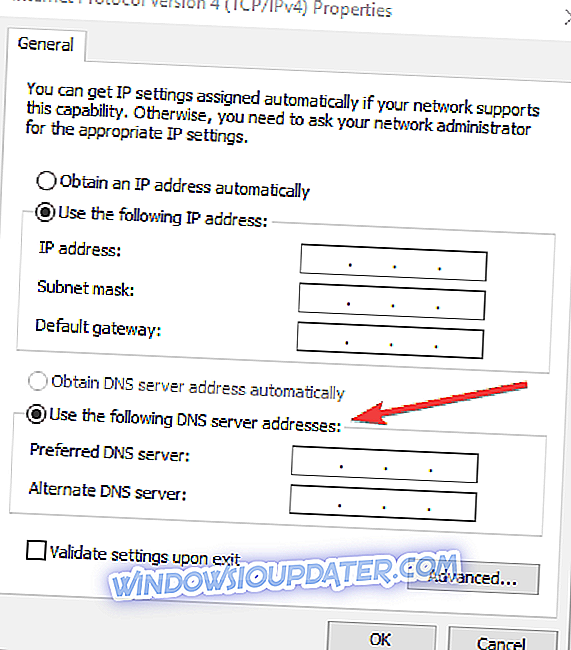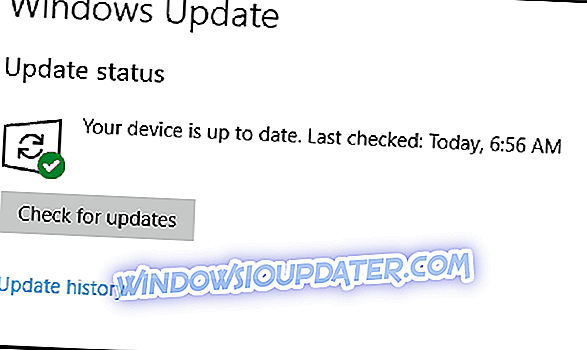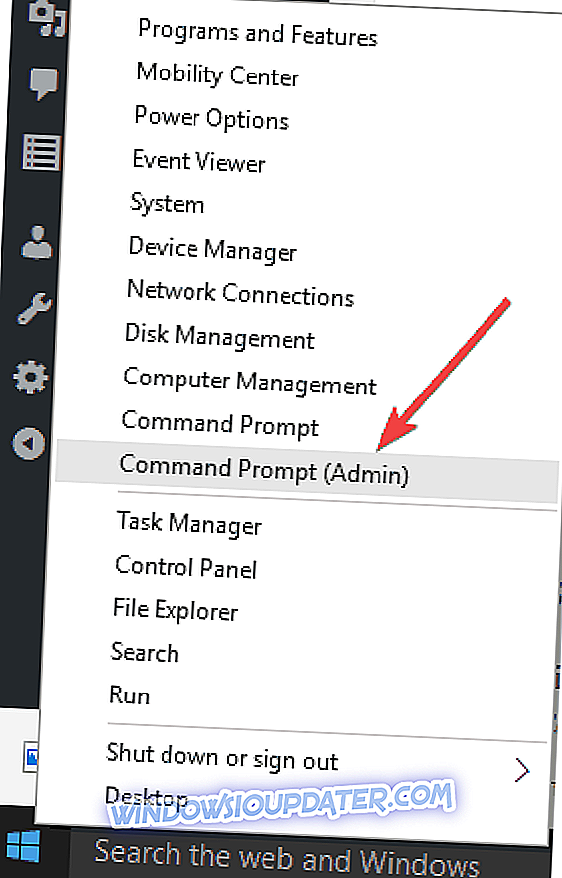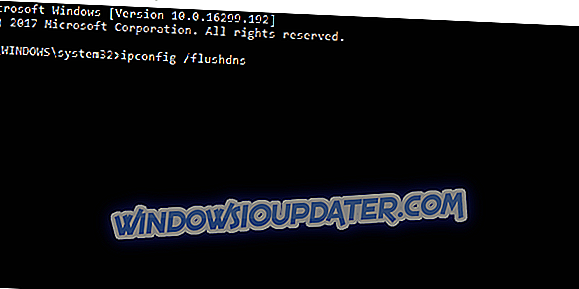VPN이 Kodi와 작동하지 않는 상황이 발생하면 계속 읽으십시오.
Kodi는 Windows PC에서 널리 사용되는 오픈 소스 미디어 센터입니다. 또한 Kodi를 사용하면 음악, TV 시리즈, 영화 등을 스트리밍 할 수 있습니다. 또한 Kodi 추가 기능을 사용하여 최신 미디어 콘텐츠를 스트리밍 할 수 있습니다.
그러나 Kodi를 VPN과 함께 사용하면 사용자가 지리적 제한을 우회하고 간편하게 미디어를 스트리밍 할 수 있습니다. 일부 VPN 사용자는 Kodi와 VPN이 작동하지 않는 여러 문제를 경험합니다.
한편, Windows Report는 Kodi 문제로 작동하지 않는 VPN을 해결하는 다음 수정 사항을 컴파일했습니다.
수정 : VPN이 Kodi와 작동하지 않음
해결책 1 : 인터넷 연결 확인
Windows 사용자는 제한된 / 비활성 인터넷 연결로 인해 Kodi 문제로 VPN이 작동하지 않는다고보고했습니다. 따라서 인터넷 연결을 테스트해야합니다. 인터넷 연결을 테스트하려면 VPN 서비스에서 연결을 끊고 웹 브라우저의 모든 웹 사이트에 액세스하십시오. VPN 연결이 끊긴 상태에서 인터넷에 액세스 할 수없는 경우 인터넷 연결 모드를 모뎀, 광대역 또는 Wi-Fi 연결로 변경하는 것이 좋습니다.
해결책 2 : PC 다시 시작
VPN 문제를 해결하는 또 다른 방법은 PC를 다시 시작하는 것입니다. 이 방법은 VPN 연결을 해결할 수있는 빠른 수정이므로 Kodi와 호환됩니다. 또는 PC를 종료하고 몇 분 동안 기다렸다가 PC를 다시 시작할 수 있습니다.
해결책 3 : 날짜 및 시간 설정 확인
일부 VPN은 PC에서 잘못된 날짜 및 시간 설정으로 인해 Kodi에서 작동하지 않습니다. 날짜 및 시간 설정이 올바른지 확인하십시오. 인터넷을 사용하여 날짜 및 시간의 자동 업데이트를 비활성화하고 날짜 / 시간 매개 변수를 수동으로 설정하십시오.
또한 읽기 : FIX : ExpressVPN이 Windows 10에서 실행되지 않음
또한 VPN 설정에서 선택한 서버 위치를 반영하도록 지역 / 위치를 변경하는 것도 고려해야합니다. 그러나이 수정 프로그램을 사용해 본 후에도 오류가 계속 발생하면 다음 단계로 진행할 수 있습니다.
해결책 4 : IP 주소를 확인하십시오.
VPN이 Kodi와 작동하지 않는 경우 IP 주소에서 VPN 창에서 선택한 위치 옆의 도시 또는 지역 (국가)과 같은 정보를 확인하십시오. IPLocation 및 WhatIsMyIPAddress와 같은 웹 서비스를 사용하여 IP 주소 위치를 확인할 수 있습니다. 그러나 VPN 서버의 위치에 연결되어 있지 않으면 다시 연결하십시오. 또는 다른 VPN 서버 위치에 연결 한 다음 Kodi 서비스에 다시 액세스하는 것을 고려할 수 있습니다.
해결책 5 : 보안 소프트웨어 비활성화
일부 바이러스 백신 프로그램은 VPN 연결을 차단하여 Kodi에 액세스하지 못하게 할 수 있습니다. 따라서 Kodi에 액세스하려면 안티 바이러스 또는 방화벽을 일시적으로 비활성화해야 할 수도 있습니다. 그러나 일부 바이러스 백신 프로그램에는 "일시적으로 보호 안 함"옵션이 있으며 다른 사용자는 사용할 수 없습니다.
또한 VPN 연결을 차단하는 보안 소프트웨어 또는 프로그램을 다시 설치하는 옵션이있는 경우 VPN 소프트웨어를 설치 한 후 VPN 연결을 허용하도록 설치하여 VPN 연결을 허용하십시오. 따라서 VPN 소프트웨어를 제거하고 보안 프로그램이 연결을 차단 한 다음 VPN 소프트웨어를 다시 설치 한 다음 PC에 보안 프로그램을 다시 설치하십시오. 또는 Windows 방화벽에서 VPN 소프트웨어를 활성화 할 수도 있습니다. 이렇게하는 방법은 다음과 같습니다.
- 시작> 유형 "Windows 방화벽을 통해 프로그램 허용"으로 이동 한 다음 "Enter"키를 누릅니다.
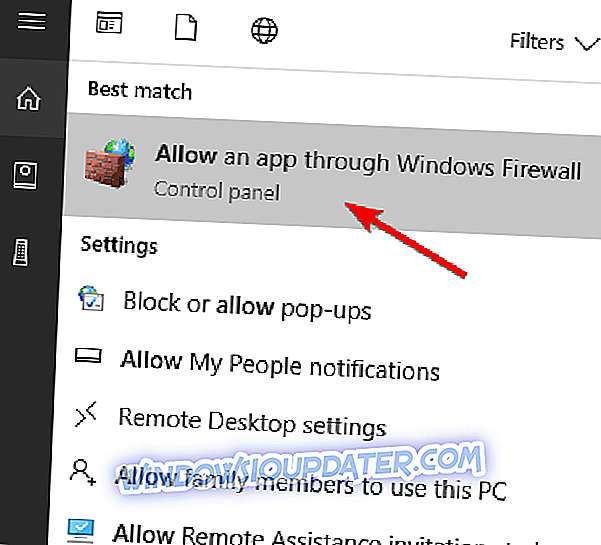
- "설정 변경"옵션을 클릭하십시오.
- 이제 "다른 프로그램 허용"을 클릭하십시오.
- 추가 할 프로그램을 선택하거나 찾아보기를 클릭하여 VPN 소프트웨어를 찾은 다음 확인을 클릭합니다.
- 다시 연결하여 Kodi에 액세스 할 수 있는지 확인하십시오.
그러나 이것이 작동하지 않으면 다음 단계로 진행하십시오.
읽기 : FIX : VPN을 사용할 때 Hulu가 작동하지 않습니다.
해결 방법 6 : 수동으로 DNS 설정 구성
다른 DNS 서버 주소로 컴퓨터를 수동으로 구성하면 Kodi에 액세스하고 더 빠른 연결 속도를 누릴 수 있습니다. 일부 컴퓨터는 VPN DNS 서버에 자동으로 연결하지 않을 수 있습니다. 따라서 VPN DNS 서버의 IP 주소를 수동으로 구성해야합니다. Windows에서이 작업을 수행하는 방법은 다음과 같습니다.
1 단계 : 네트워크 연결 설정 열기
- 시작을 마우스 오른쪽 버튼으로 클릭하고 실행을 선택하십시오.
- ncpa.cpl을 입력하고 확인을 클릭하십시오.
- 네트워크 연결 창에서 일반 연결 (LAN 또는 무선 네트워크 연결)을 찾습니다.
- 연결을 마우스 오른쪽 단추로 클릭하고 속성을 선택하십시오.
2 단계 : DNS 서버 주소 설정
- 인터넷 프로토콜 버전 4 (IPv4) 또는 인터넷 프로토콜
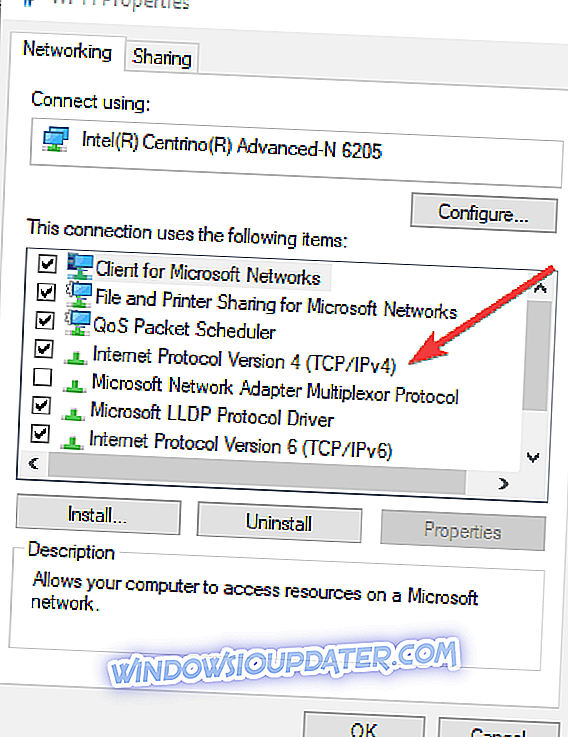
- 다음 DNS 서버 주소 사용을 선택하십시오.
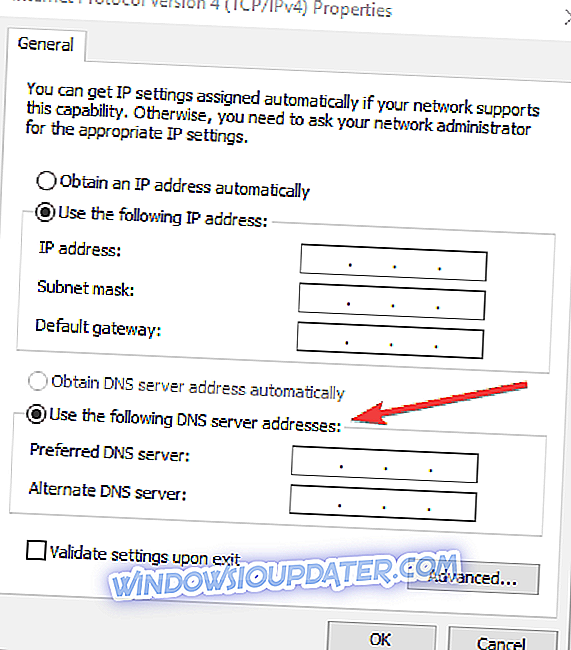
- 다음 Google DNS 서버 주소를 입력하십시오 : 기본 설정 DNS 서버 8.8.8.8 및 대체 DNS 서버 8.8.4.4
- Google DNS가 차단 된 경우 다음을 시도하십시오. Neustar DNS Advantage (156.154.70.1 및 156.154.71.1)를 입력하고 OK를 누른 다음 Level3 DNS (4.2.2.1 및 4.2.2.2)를 입력하고 OK를 누릅니다.
해결책 7 : Windows Update 실행
Kodi 문제로 작동하지 않는 VPN을 수정하는 또 다른 방법은 Windows 운영 체제를 최신 버전으로 업데이트하는 것입니다. 최신 Windows 업데이트는 시스템의 안정성을 향상시키고 특히 VPN과 관련하여 발생할 수있는 다양한 문제를 수정합니다. 그러나 다음 단계에 따라 모든 Windows OS를 업데이트 할 수 있습니다.
- 시작> 검색 상자에 "업데이트"를 입력 한 다음 "Windows Update"를 클릭하여 계속 진행하십시오.
- Windows Update 창에서 업데이트를 확인하고 사용 가능한 업데이트를 설치하십시오.
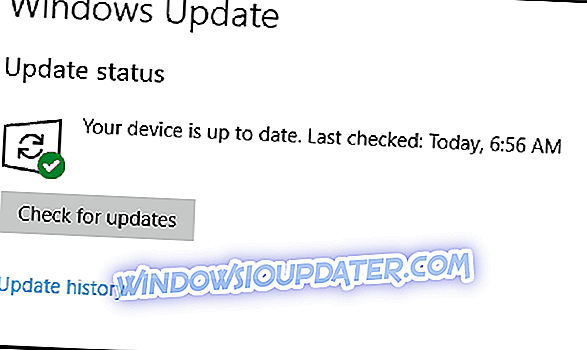
- 업데이트가 완료되면 Windows PC를 다시 시작하십시오.
또한 읽기 : 수정 : VPN은 Windows 10 업데이트 후 작동하지 않습니다.
해결책 8 : DNS / 지우기 캐시 플러시
Kodi 문제로 VPN을 수정하는 다른 방법은 DNS를 비우고 웹 브라우저 캐시를 지우는 것입니다. 인터넷 서비스 제공 업체의 DNS 항목이 잘못되어 Kodi에서 VPN이 서비스에 액세스하는 것을 차단하는 데 사용되었을 수 있습니다. 따라서 DNS를 플러시하고 나중에 웹 브라우저의 캐시를 비워야합니다. 이렇게하는 방법은 다음과 같습니다.
1 단계 : DNS 플러시
- 시작> 모든 앱> 액세서리로 이동합니다.
- "시작"을 마우스 오른쪽 버튼으로 클릭하고 명령 프롬프트 (관리자)를 선택합니다.
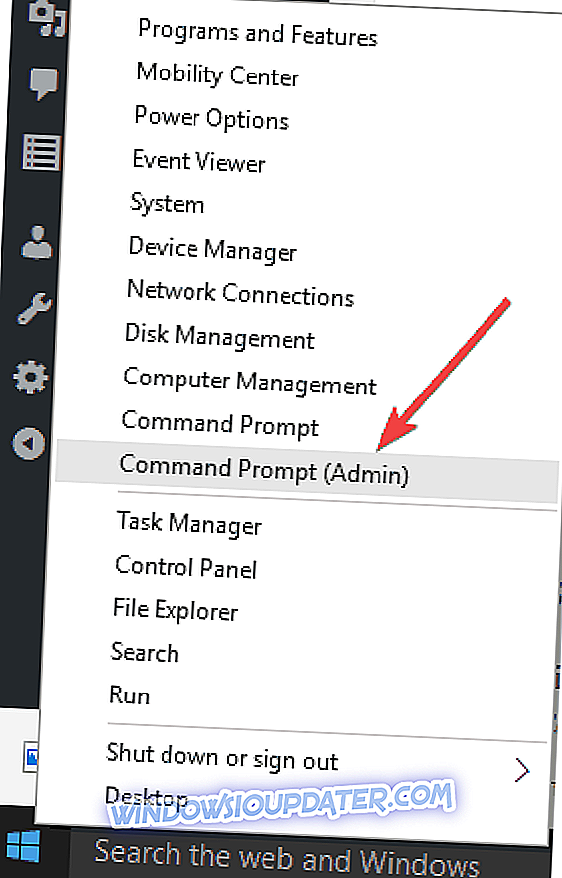
- ipconfig / flushdns를 입력하고 Enter 키를 누릅니다. 다음과 같은 확인 메시지가 나타납니다. Windows IP 구성에서 DNS 확인자 캐시가 성공적으로 플러시되었습니다.
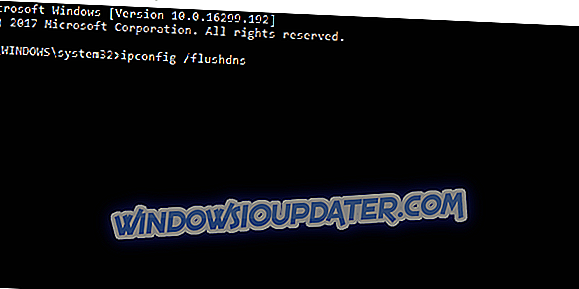
2 단계 : 웹 브라우저 캐시 지우기
- 웹 브라우저 (예 : Microsoft Edge) 실행
- Ctrl + Shift + Delete를 눌러 "최근 기록 지우기"대화 상자에 액세스하십시오.
- '삭제할 시간 범위'드롭 다운 메뉴에서 '모든 항목'을 선택하십시오.
- "캐시"상자를 확인하십시오. 지금 지우기를 클릭하십시오.
참고 : Ctrl + Shift + Delete를 사용하여 Chrome, Internet Explorer, Opera, Microsoft Edge 등과 같은 다른 웹 브라우저에서 캐시를 지울 수도 있습니다.
해결 방법 9 : 수동으로 프록시 설정 구성
프록시 서버는 웹 요청의 중개자 역할을하는 서버 (컴퓨터 시스템 또는 응용 프로그램)입니다. 프록시 서버는 자신의 위치를 사용하여 다른 웹 사이트에 액세스 할 수 있도록 정적 / 동적 IP 주소를 해제합니다. 또한 Firefox, Chrome, Opera 또는 Internet Explorer에서 다음 방법을 사용하여 브라우저의 IP 주소를 변경할 수 있습니다.
Firefox : 도구> 옵션> 고급> 설정> 수동 프록시 구성.
Chrome : 설정> 네트워크> 프록시 설정 변경> LAN 설정> 프록시 서버 사용> 고급> HTTP.
Opera : 도구> 환경 설정> 고급> 네트워크
Internet Explorer : 도구> 인터넷 옵션> 연결> LAN 설정> 프록시 서버 사용> 고급> HTTP.
또한 읽기 : 부드러운 비디오 스트리밍을위한 Kodi를위한 최고의 VPN 5 개
VPN 서비스에서 얻은 IP 주소와 포트를 적절히 입력하면 IP 주소가 IPLocation 및 WhatIsMyIPAddress와 같은 IP 주소 검사기로 IP 주소가 실제로 변경되었는지 확인하십시오.
해결책 10 : VPN 클라이언트 다시 설치
또한 위의 다른 수정 사항으로 인해 Kodi 문제로 작동하지 않는 VPN이 해결되지 않으면 VPN 클라이언트를 제거하고 다시 설치하는 것이 좋습니다. 다음과 같이하십시오.
- 시작을 마우스 오른쪽 버튼으로 클릭하고 프로그램 및 기능을 선택하십시오.
- 프로그램 목록에서 VPN을 찾아 제거를 선택하십시오.
- 설치 마법사에서 성공적으로 제거한 후 알림을 받으려면 클릭 한 다음 닫기를 클릭하여 마법사를 끝냅니다.
- VPN을 제거한 후에도 사용 가능한 것으로 표시되면 시작을 마우스 오른쪽 버튼으로 클릭하고 실행을 선택하십시오.
- ncpa.cpl을 입력하고 Enter 키를 눌러 네트워크 연결 창을 엽니 다.
- 네트워크 연결에서 VPN이라고 표시된 WAN 미니 포트를 마우스 오른쪽 단추로 클릭하십시오.
- 삭제를 선택하십시오.
- 시작을 클릭하고 설정을 선택하십시오.
- 네트워크 및 인터넷을 클릭하십시오.
- VPN을 선택하십시오. VPN을 사용할 수 있다고 생각되면 삭제하십시오.
제거를 완료 한 후 PC에 VPN 클라이언트를 설치 한 다음 나중에 Kodi에 액세스하십시오.
보너스
해결책 11 : VPN 변경
CyberGhost, NordVPN 및 Hotspot Shield VPN과 같은 우수한 VPN 공급자는 Kodi에서 가장 잘 작동합니다.
CyberGhost는 15 개국 이상에 75 개의 서버를 보유하고있어 서비스가 차단되었거나 거주하지 않는 지역에 상관없이 Kodi에 액세스 할 수 있습니다. Unblock Streaming 기능을 사용하면 수동으로 서버를 테스트하지 않고도 다른 유명한 스트리밍 서비스에 액세스 할 수 있습니다. IP 숨김, 추가 보안 레이어로 IP 공유, IPv6 누출, DNS 및 포트 전달 누출에 대한 누출 방지 기능이 포함됩니다.
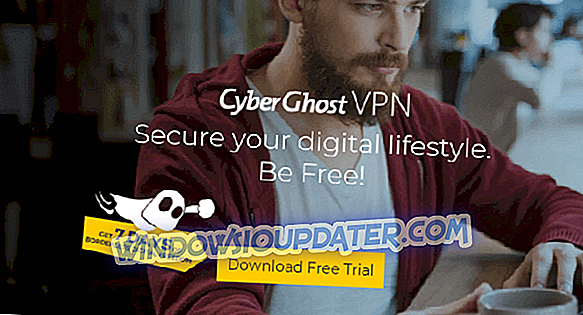
- 지금 CyberGhost에 가입하기 (71 % 할인)
CyberGhost를 설치하고 실행하는 방법에 대한 자세한 내용은이 안내서를 확인하십시오.
또한 읽기 : Crunchyroll은 VPN에서 작동하지 않습니까? 수정 방법은 다음과 같습니다.
Hotspot Shield VPN은 Kodi를 원격으로 스트리밍 할 수있을뿐 아니라 익명으로 서핑하고, 웹 사이트를 잠금 해제하고, 핫스팟에서 웹 세션을 보호하고, 온라인 개인 정보를 보호합니다. Kodi 또는 기타 차단 된 웹 사이트에 액세스하는 가장 신뢰할 수있는 VPN 중 하나이며 빠른 서비스와 데이터를 보호하는 안전한 웹 서비스를 제공합니다.
이 VPN은 사용자가 어디에 있든 사용자 정보를 기록하지 않으며, 모든 장치에 대해 데스크톱 및 모바일 응용 프로그램을 갖추고 있으며, 최대 5 개의 장치에서 동시에 26 개 위치에 1000 개 이상의 서버에 액세스 할 수 있습니다.
- 지금 구입 핫스팟 실드 VPN
이러한 솔루션 중 하나가 Kodi 문제로 작동하지 않는 VPN 문제를 해결하는 데 도움이되었는지 알려면 아래 섹션에 의견을 남기십시오.
entity! = currentEntity) : currentEntities.concat (currentEntity) ">관련 기사
{{l10n}}
- {{#데이터}}
- {{상표}} {{/데이터}}